XboxOneコントローラーのボタンを修正する方法
公開: 2022-07-19
Xboxは、Microsoftによって開発された有名なビデオゲームです。 5つの異なるゲーム機を備えたXboxは、オンラインゲーム用のリアルなグラフィックを備えた最も人気のあるゲーム機の1つになりました。 コンソールには、Xboxコントローラーである別のXboxアメニティが付属しています。 Xboxコントローラーは、プレーヤーのゲーム体験を向上させました。 テクスチャードグリップと機能を実行するための複数のボタンを備えているため、Xboxユーザーがコントローラーを使用してすべてのゲーム機能を操作するのは非常に簡単です。 コントローラは、Windows PC、モバイルデバイス、TVなどの他のメディアデバイスに簡単に接続できます。 快適さと簡単なアクセスに優れているにもかかわらず、これらのXboxコントローラーは、動作を停止したときに1つか2つの問題を引き起こす可能性があります。 同じジレンマを扱っている人で、Xbox Oneコントローラーのボタンを修正する方法を知りたい場合は、適切な場所にいます。 問題を解決するための複数の方法を共有するだけでなく、コントローラーボタンが動かなくなる原因について説明するとともに、徹底的に段階的にガイドする、同じための完璧なガイドを提供します。 したがって、最初に、以下のXboxOneコントローラーの問題の背後にあるいくつかの理由を確認してください。

コンテンツ
- XboxOneコントローラーのボタンを修正する方法
- 方法1:Xboxコントローラーのボタンを掃除する
- 方法2:ファームウェアを更新する
- 方法3:Bluetoothコントローラーを再接続します
- 方法4:Xboxゲームバーを無効にする
- 方法5:Xboxコンソールをハードリセットする
XboxOneコントローラーのボタンを修正する方法
Xboxコントローラーのボタンがくっついたり詰まったりする問題に直面する可能性があります。 ボタンの1つを押して、元に戻ると思っていたかもしれませんが、そうではありませんでした。 これがあなたの場合である場合、以下の理由がその背後にある可能性があります。
- コントローラのボタンの隙間に汚れやその他の微細な物質がたまると、それらが詰まり、使用できなくなる可能性があります。
- もう1つの理由は、ボタンの故障である可能性があります。ボタンを再び機能させるには、ボタンを交換する必要があります。
- ガイドボタンが機能しない次の理由は、マザーボードの故障であり、交換が必要です。
- Xboxコントローラーの古いファームウェアも問題を引き起こす可能性があります。
Xboxコントローラーボタンが機能しないという問題は難しいように思われるかもしれませんが、それを解決するのは非常に簡単です。 問題をうまく解決するには、以下の方法を所定の順序で試してください。
方法1:Xboxコントローラーのボタンを掃除する
Xboxコントローラーのボタンを修正する方法がわからない場合は、簡単で簡単に試すことができる最初の方法は、消毒用アルコールを使用した綿棒を使用して、汚れや食べ物の崩れによる詰まりによって詰まった可能性のあるボタンを掃除することです。 また、コントローラーのボタンがベタベタしている場合は、この方法が最適です。 ボタンのクリーニングに役立つ手順を見てみましょう。
1.コントローラーのプラグを抜きます。
2.綿棒で十分な量のアルコールをこすります。
3.次に、詰まったボタンに綿棒をこすります。 ボタンの周りの空き領域に綿を移動してみてください。
4.問題のあるボタンの周りの綿を数ラウンドこすり、ボタンを押して、正常に機能しているかどうかを確認します。

方法2:ファームウェアを更新する
上で説明したように、Xboxコントローラーの古いファームウェアもガイドボタンが機能しない問題を引き起こす可能性があります。 したがって、Xboxコントローラーファームウェアの定期的な更新を確認することが重要です。
注:次の手順を実行するには、Xboxアクセサリアプリが必要です。
1. XboxコントローラーをPCに接続し、電源を入れます。

2.PCでXboxアクセサリアプリを開きます。
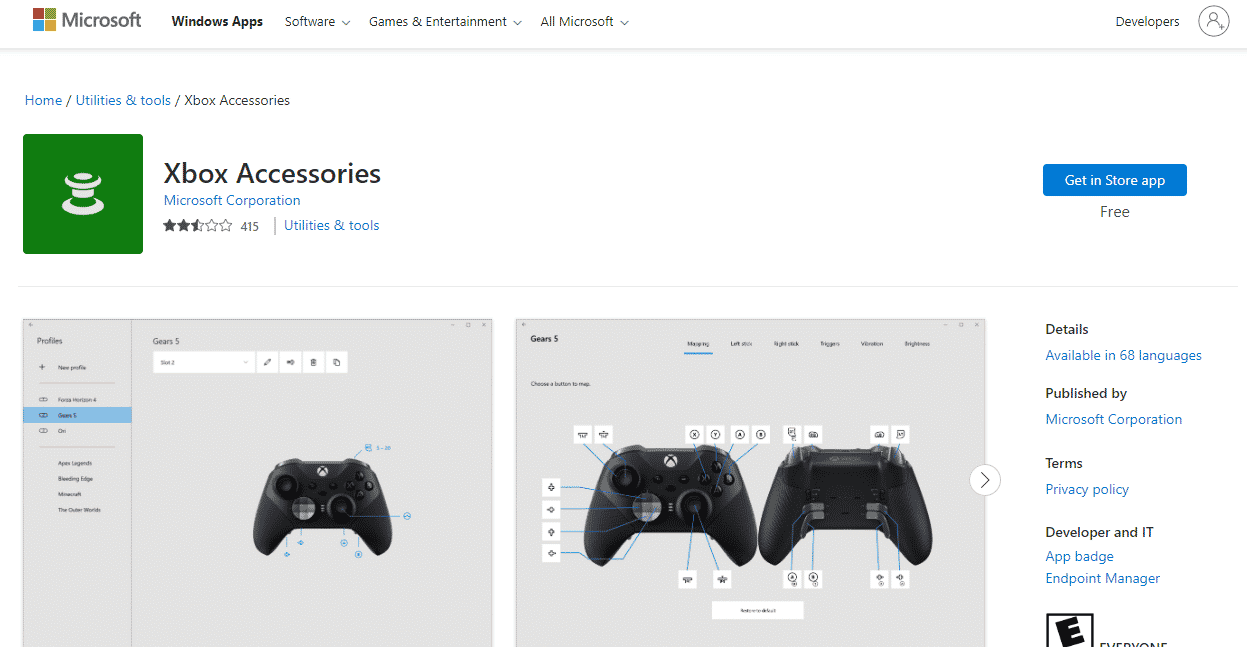
3.画面上の3つのドットのアイコンをクリックします。
4.次に、利用可能な場合は[更新]をクリックします。
5.コントローラーが最新の場合、サイドパネルに「更新できません」というメッセージが表示されます。
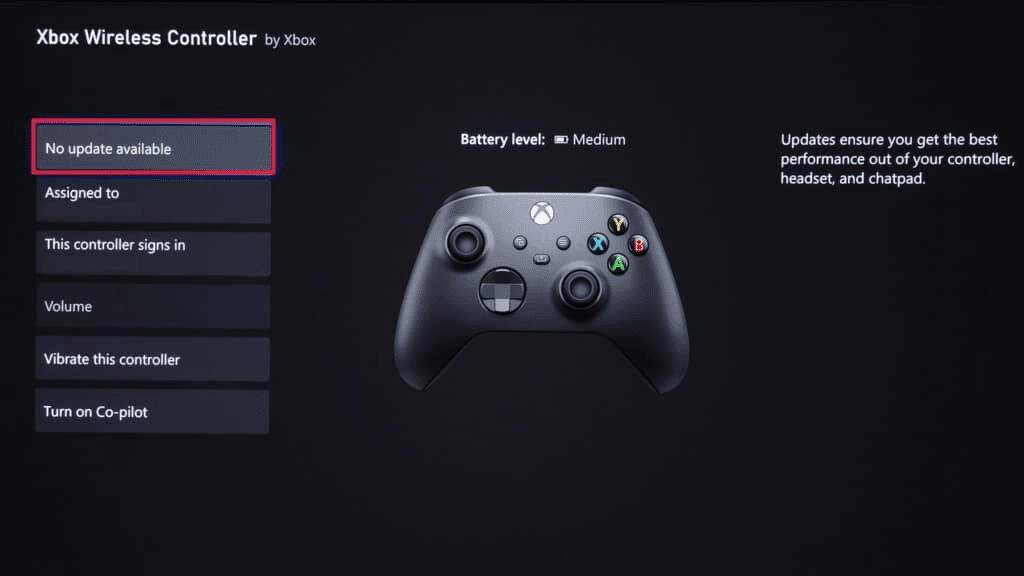
6.ファームウェアが更新されたら、すべてのボタンを押して、ガイドボタンが機能しない問題が解決されているかどうかを確認します。
また読む: Xboxの高いパケット損失を修正する
方法3:Bluetoothコントローラーを再接続します
Bluetooth Xboxコントローラーを使用していて、Xboxコントローラーボタンを修正する方法がわからない場合は、ボタンを取り外してデバイスに再度接続すると便利です。 コントローラのガイドボタンを機能させるには、次の手順に従います。

注:次の手順は、WindowsPCユーザー向けです。
1. Windows + Iキーを同時に押して、 [設定]を開きます。
2.デバイス設定を選択します。
![表示されたメニューの[デバイス]オプションをクリックします](/uploads/article/5177/ror05b4qHvDD6f3M.png)
3.ここで、コントローラーを選択し、[デバイスの削除]をクリックします。
![[デバイスの削除]をクリックします。 XboxOneコントローラーのボタンを修正する方法](/uploads/article/5177/l2bUWLheEXCwj9UX.png)
4.しばらくしてから、コントローラーをPCに再度接続し、ガイドボタンが機能しない問題が解決したかどうかを確認します。
方法4:Xboxゲームバーを無効にする
Xbox Oneコントローラーのボタンを修正する方法についての質問に対する最後の解決策は、Xboxゲームバーを無効にすることです。 場合によっては、ゲームバーによって、特にコントローラーボタンまたはガイドボタンが機能しなくなることが報告されています。 したがって、無効にすることは、この問題に取り組むのが適切であるように思われます。 これを行うには、問題を解決するのに役立つガイド「Windows11でXboxゲームバーを無効にする方法」を確認してください。
1. Windows + Iキーを同時に押して、 [設定]を開きます。
2. [設定]ページで、下の図で強調表示されているゲーム設定を選択します。
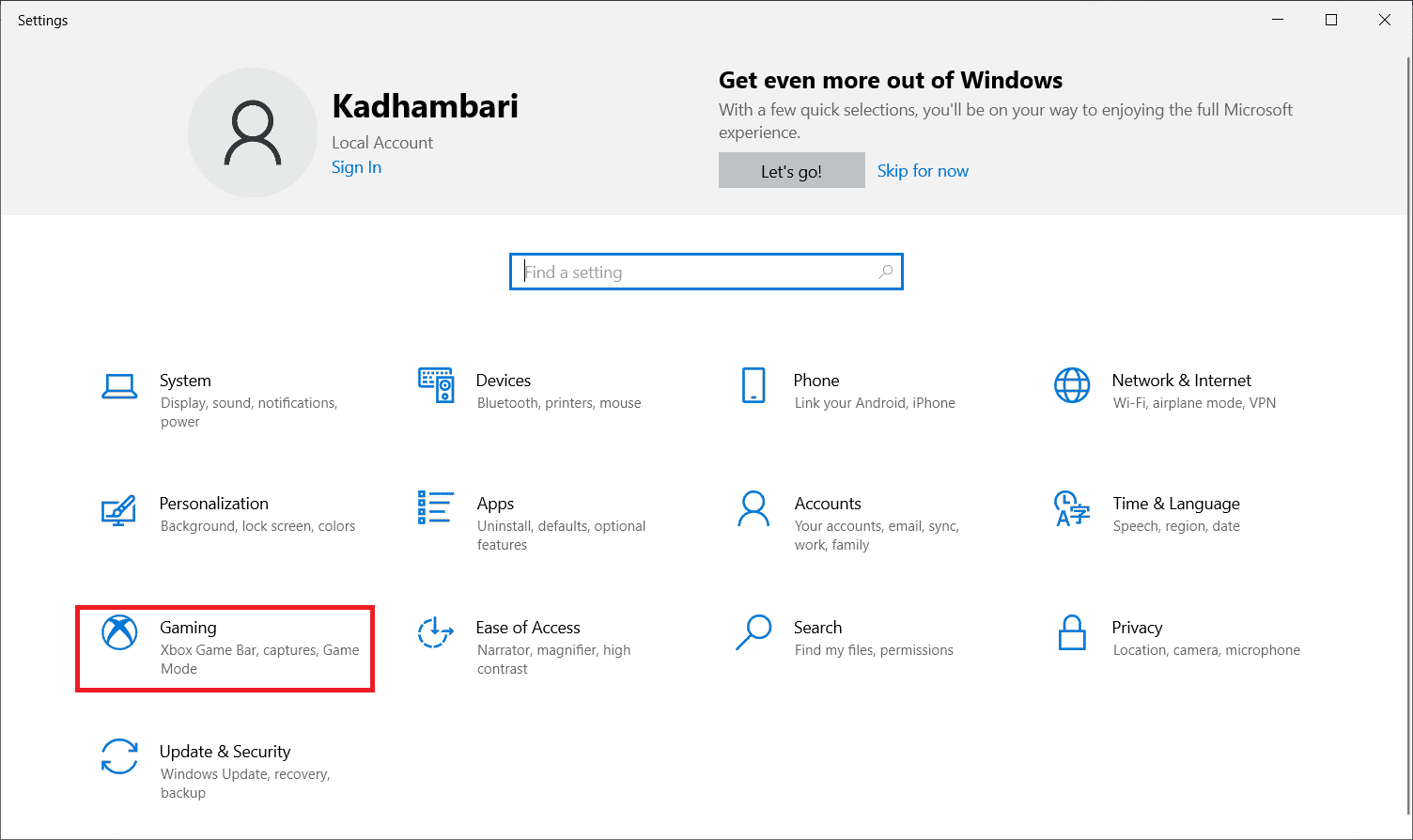
3.次に、図のように、ゲームクリップの記録、友達とのチャット、ゲーム招待の受信オプションなどの[Xboxゲームバーを有効にする]の切り替えをオフにします。
![ゲームクリップの記録、友達とのチャット、ゲームの招待状の受信などのために、[Xboxゲームバーを有効にする]をオフに切り替えます](/uploads/article/5177/2Hkoik5jnMj9HRGS.png)
また読む: XboxOneヘッドセットが機能しない問題を修正する
方法5:Xboxコンソールをハードリセットする
Xbox Oneコントローラーのボタンを修正する方法についての質問に対する答えは、コントローラーを更新した後もボタンが機能しないという問題に直面している場合に、Xboxコンソールをリセットすることです。 ハードリセットは、多くの場合、コントローラーボタンに関連する効果的なソリューションです。 したがって、コンソールで同じことを実行するには、以下の手順に従ってください。
1.電源ボタンを数秒間押し続けて、コンソールをシャットダウンします。
2.次に、コンソールケーブルを抜きます。
3. 5分間待ってから、ケーブルをXbox本体に接続し直します。
4. Xboxコントローラーをコンソールに接続し、ボタンを操作して、Xboxコントローラーボタンを修正する方法の解決策が見つかったかどうかを確認します。

また読む: XboxOneコントローラーがランダムに切断されるのを修正する10の方法
よくある質問(FAQ)
Q1。 Xbox Oneコントローラーをクリーンアップするにはどうすればよいですか?
回答Xbox Oneコントローラーは、マイクロファイバークロスまたは消毒用アルコールを使用した綿棒を使用してクリーニングできます。
Q2。 コントローラの押されたボタンを修正するにはどうすればよいですか?
回答綿棒と消毒用アルコールを使用して押したボタンを固定し、ボタンの周りの隙間をきれいにすることができます。隙間はガンクで満たされ、ボタンが内側に押し込まれたままになる可能性があります。
Q3。 コントローラーのガイドボタンが動かなくなるのはなぜですか?
回答Xboxコントローラーのガイドボタンが動かなくなる場合は、コントローラーの使用中に食べないように注意する必要があります。 また、ボタンが問題なく機能するように、コントローラーを時々掃除する習慣をつけてください。
Q4。 Xboxゲームバーを無効にした後で再インストールできますか?
回答はい、ゲームバーを使用して再インストールできます。 これは、いくつかのPowerShellコマンドを使用して実行できます。
おすすめされた:
- VirtualBoxインターフェイスにアクティブな接続があるエラーメッセージを修正する
- Xboxパーティーへの招待を受け入れる問題を修正する
- Xboxエラーコード0x87e5002bを修正
- Xboxエラーコード0x8b0500b6を修正
欠陥のあるボタンであろうと古いファームウェアソフトウェアであろうと、Xboxコントローラーのボタンに関連するすべての問題を修正することが可能です。 私たちのガイドがそうするのに役立ち、XboxOneコントローラーのボタンを修正する方法に関するすべての質問に答えてくれることを願っています。 どの方法があなたを最も導いたかを教えてください。 質問や貴重な提案がある場合は、下のコメントセクションにドロップしてください。
